Устранение замятий в лотке 1 принтера LASERJET ENTERPRISE M806
Устранение замятий в лотке 1
1. Если в лотке 1 видна замятая бумага, извлеките ее - нажмите на кнопку устранения замятий под лотком и осторожно вытяните бумагу наружу.
2. Если не удается извлечь замятую бумагу или она не видна в лотке 1, откройте правую дверцу.
3. Если бумага замята в области подачи лотка 1, приподнимите крышку доступа к замятиям и уберите бумагу.

4. Потяните рычаг крышки доступа к замятиям наружу и поднимите, чтобы открыть его.
5. Осторожно извлеките бумагу из области захвата.

6. Потяните рычаг крышки доступа к замятиям наружу и опустите, чтобы закрыть его.
7. Закройте правую дверцу.

Устранение замятий в правой дверце
1. Откройте правую дверцу.
2. Если за дверцей есть замятая бумага, приподнимите крышку доступа к замятиям и осторожно вытяните бумагу.
3. Если видна замятая бумага в нижней части дверцы, осторожно потяните ее вниз.

4. Потяните рычаг крышки доступа к замятиям наружу и поднимите, чтобы открыть его,
5. Осторожно извлеките бумагу из области захвата.

б. Потяните рычаг крышки доступа к замятиям наружу и опустите, чтобы закрыть его.
7. Закройте правую дверцу.

Устранение замятий в лотке 2 и 3
Процедура устранения замятий в лотке 3 та же, что и для лотка 2. Здесь показан только лоток 2.
1. Откройте лоток.

2. Удалите замятые или поврежденные листы бумаги.
3. Снова загрузите бумагу в лоток или закройте его.
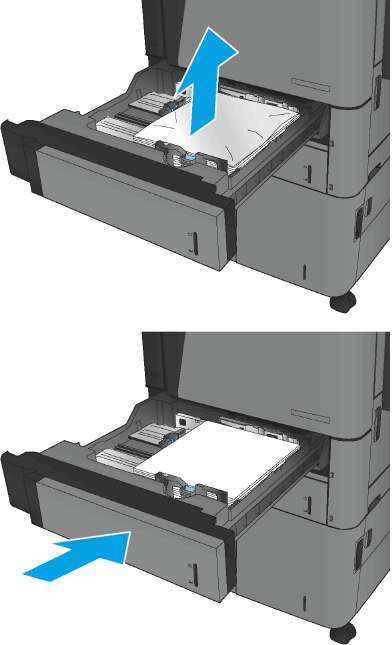
Устранение замятий в лотке 4 и 5
1. Откройте левый и правый лотки.
Не необходимости одновременной загрузки обоих лотков.
2. Уберите бумагу из лотков и удалите все поврежденные листы.
3. Нажмите зеленую кнопку, расположенную над правым отсеком лотка, чтобы освободить пластину доступа к замятиям.
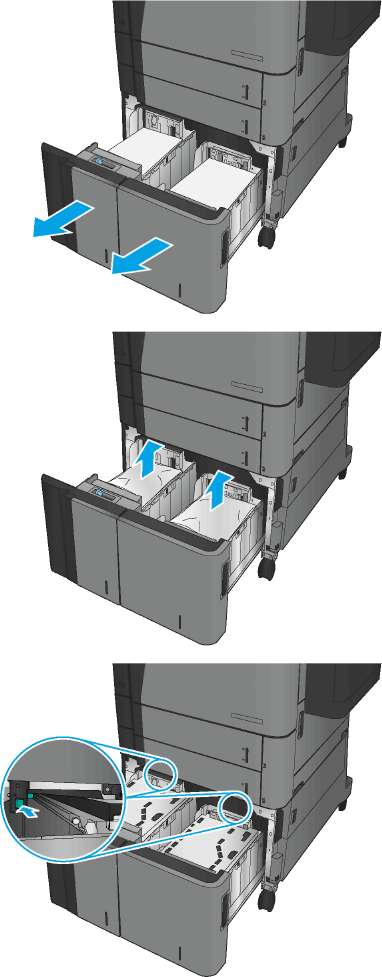
4. Если замятая бумага находится в области подачи, потяните ее вниз, чтобы извлечь.
5. Нажмите пластину доступа к замятиям, чтобы закрыть ее.
б. Загрузите полные пачки бумаги в каждый отсек лотка. Правый отсек рассчитан на 1500 листов бумаги. Левый отсек рассчитан на 2000 листов бумаги.
Для достижения оптимальных результатов загружайте полные пачки бумаги. Не разделяйте пачки на меньшие части.
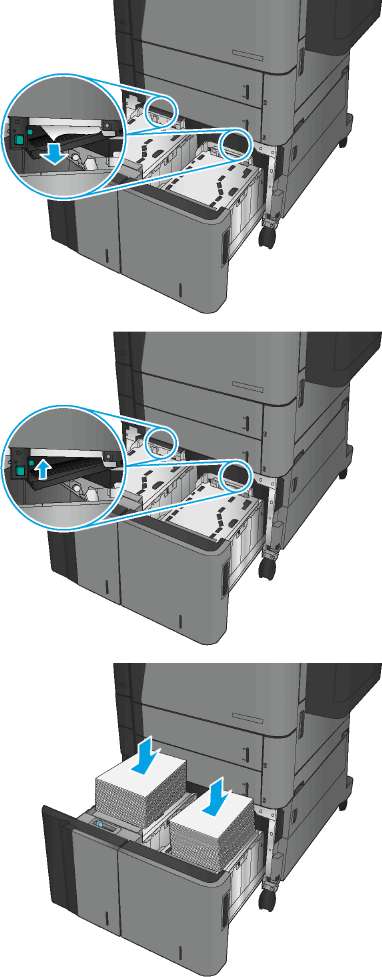
7. Закройте левый и правый лотки.
8. Откройте дверцу для доступа к замятой бумаге, которая расположена справа от шкафа лотка повышенной емкости.
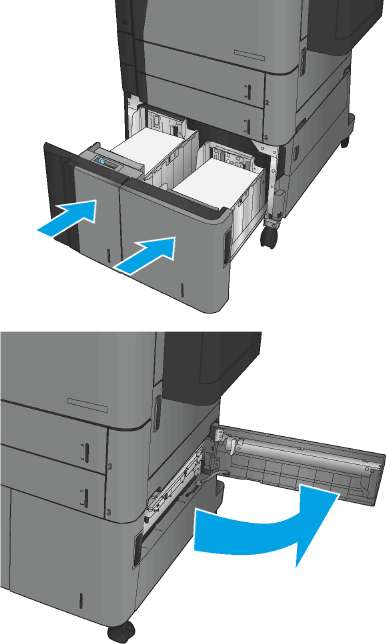
9. Извлеките всю замятую бумагу.
10. Закройте дверцу для доступа к замятой бумаге, которая расположена справа от шкафа лотка повышенной емкости.
Если после устранения замятий на панели управления устройства появляется сообщение о том, что в лотке нет бумаги или о переполнении лотка, снимите лоток и осмотрите область за лотком на предмет оставшейся бумаги.
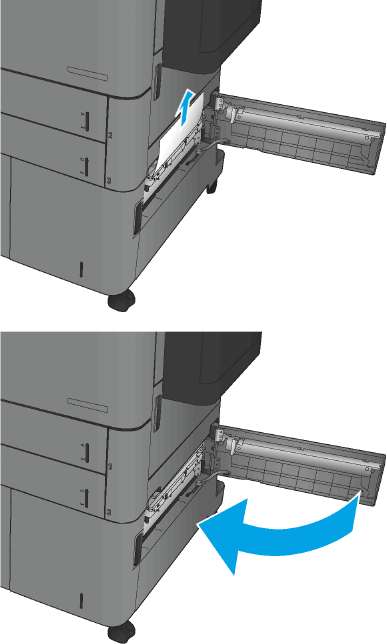 <<<назад
далее>>>
<<<назад
далее>>>
при использовании материалов ссылка на сайт awella.ru обязательна
|